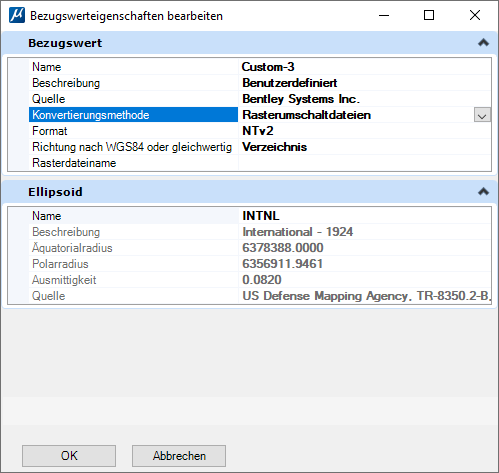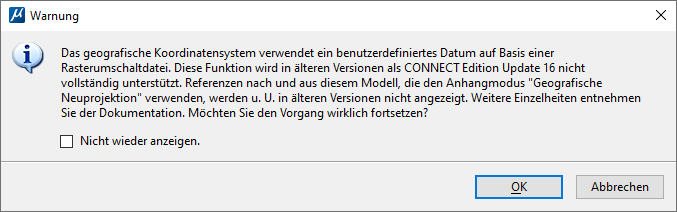So definieren Sie einen benutzerdefinierten Bezugspunkt, der die Angabe einer Rasterverschiebungsdatei erlaubt
- Setzen Sie die Konfigurationsvariable MS_GEOCOORDINATE_USERLIBRARIES so, dass sie auf den Speicherort Ihrer benutzerdefinierten .dty-Datei zeigt.
-
Öffnen Sie das Dialogfeld Bezugspunkte bearbeiten (klicken Sie mit der rechten Maustaste auf eine Benutzerbibliothek im Dialogfeld "Geografisches Koordinatensystem auswählen").
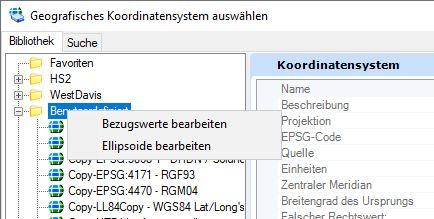
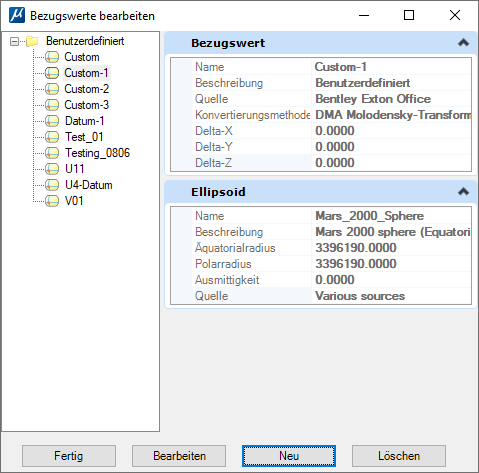
- Wählen Sie Neu, um einen neuen benutzerdefinierten Bezugspunkt basierend auf einer Rasterverschiebungsdatei zu definieren.
- Geben Sie Name, Beschreibung und Quelle nach den jeweiligen Bedürfnissen an.
-
Wählen Sie Rasterverschiebungsdateien in der Konvertierung-Methode aus.
Die Eigenschaften sind standardmäßig auf NTv2, Direkt oder einen noch unbestimmten Dateinamen eingestellt.
-
Legen Sie die Eigenschaften fest und weisen Sie einen Dateinamen zu.
Der Dateiname wird in einem Verzeichnis untergeordnet zum Stammverzeichnis "GeoCoordinateData" des Produkts angegeben. Beispielsweise C:\Program Files\Bentley\MicroStation CONNECT Edition\MicroStation\GeoCoordinateData. Es können entweder Vorwärts- oder Rückwärts-Schrägstriche verwendet werden. Sie werden bei Bedarf umgewandelt.
-
Klicken Sie auf OK.
Die Datei wird definiert.
Die Länge des Dateinamens ist aus Gründen der Speicherfähigkeit im DGN-Modell auf 75 Zeichen begrenzt. Wenn der angegebene Name länger ist, wird der unten stehende Fehler angezeigt und die Eingabe wird verworfen.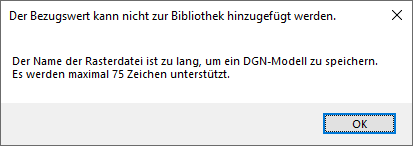
Bemerkung: Die maximale Anzahl der benutzerdefinierten Bezugspunkte pro Benutzerbibliothek liegt bei 200, die maximale Anzahl der Bezugspunkte, die mit Hilfe von Rasterverschiebungsdateien definiert werden können, beträgt jedoch nur 40. Wenn diese Grenze erreicht ist, wird der unten stehende Fehler angezeigt und der Bezugspunkt wird nicht hinzugefügt.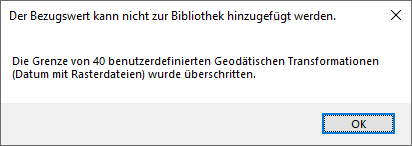
-
Klicken Sie auf Fertig.
Sie können ein neues GCS über das Dialogfeld Geografisches Koordinatensystem bearbeiten einstellen.
Siehe auch So erstellen und bearbeiten Sie ein Benutzerdefiniertes Koordinationssystem.
-
Klicken Sie im Dialogfeld Geografisches Koordinatensystem auswählen () mit der rechten Maustaste auf das geografische Koordinatensystem, in dem Sie den benutzerdefinierten Bezugspunkt verwenden möchten, und wählen Sie Koordinatensystemeigenschaften bearbeiten.
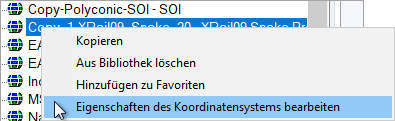
Das Dialogfeld "Geografisches Koordinatensystem bearbeiten" wird geöffnet.
- Wählen Sie im Abschnitt "Bezugspunkt" aus der Dropdown-Liste "Name" den neu definierten Bezugspunkt aus.
-
Klicken Sie auf OK.
Bezugspunkt-Eigenschaften werden für das ausgewählte GCS aktualisiert.